Afspilning af videofiler på en computer kan være en hovedpine for nogle mennesker, fordi det involverer videokodeker. En codec er en enhed eller software, der muliggør mediekomprimering og / eller dekomprimering til digitale mediefiler. Det meste af tiden ved du ikke, hvilken komprimeringskodek, der bruges til at komprimere mediefilen, så du installerer en codec-pakke, der understøtter afspilning af flere mediefiler. Mange gratis populære medieafspillere som VLC og MPC-Home Cinema bruges vidt på grund af de indbyggede codecs, der giver dig mulighed for at spille mest, hvis ikke alle videofiler uden at installere en codec-pakke.
Nogle gange har du muligvis en hjemmefilmfil eller lyd / videofil, som du vil dele med andre mennesker, men har ingen idé om, om nogle, alle eller endda nogen af dem har de rigtige codecs eller en kompatibel medieafspiller installeret, der vil afspille filen . Nogle brugere kan bare ikke lide at køre software, som de ikke er bekendt med som en tredjeparts medieafspiller, og det er sandsynligvis ikke den bedste idé at have noviser, der installerer codec-pakker til at afspille en enkelt fil, fordi ting let kan gå galt med dem, hvis de misbruges . Vi har tidligere talt om konvertering af ISO-billeder til selvforbrændende eksekverbare filer, og du kan også gøre en lignende ting ved at downloade en torrentfil fra en exe-fil. Den gode ting er, du kan også gøre det samme med lyd- og videofiler ved at pakke mediefilen ind i en selvkørende eksekverbar sammen med en selvstændig afspiller. Dette kræver ikke installation af codecs eller medieafspillere for at afspille filen på en anden computer. Her er 2 værktøjer, der kan hjælpe dig med at gøre det.
1. MakeInstantPlayer
Dette er et værktøj designet specifikt til at konvertere video (og lyd) filer til selvkørende eksekverbare filer. MakeInstantPlayer bruger den velkendte MPlayer-motor til at afspille filerne, der understøtter en lang række forskellige video- og lydformater. Desuden bruger det open source Nullsoft Scriptable Install System (NSIS) til at pakke alt sammen i en enkelt eksekverbar fil.

Når du installerer programmet opretter det ingen Start-menuindgange, skrivebordsgenvej eller afinstallerer post i Kontrolpanel, så det er i det væsentlige et bærbart værktøj. Brug er ret simpelt, bare klik på det hvide område i kildefilen for at vælge mediefilen, der skal konverteres, og hvis du vil ændre det eksekverbare navn og sti, skal du klikke på Output-fil. Der er en mulighed for at åbne en webside, når afspilleren er færdig med at afspille filen, blot indtast en URL i boksen Hjemmeside. En JPG-, GIF- eller BMP-stænkskærm kan vises, mens den ekstraherer filen og afspilleren til din Windows midlertidige mappe. Standardikonet til exen kan også ændres.
Der er muligheder for at køre den integrerede videoafspiller i fuld skærm eller i kompakt tilstand (skjuler menuer / knapper), lukke afspilleren automatisk ved slutningen af afspilningen, hold afspillervinduet oven på andre vinduer, loop medier, indtil brugeren tvinger afspilleren at afslutte og inkludere binære codecs til WMV og Real mediefiler. Klik på Make It-knappen, vent et par minutter, så har du en eksekverbar fil, der afspiller mediefilen uden at installere nogen codec.

Et problem med MakeInstantPlayer er, at det forsøger at komprimere mediefilen, som det meste af tiden ikke kan reduceres i størrelse yderligere, dette kan gøre oprettelsestiden ret lang for store videofiler. Noget at bemærke er under testning, det fortsatte med at undlade at oprette en eksekverbar af en 1, 5 GB MKV-fil, selv om lignende filer under 1 GB syntes at være i orden. For at inkludere afspilleren øges filens samlede størrelse med ca. 7 MB. Da den eksekverbare fil udtrækker mediefilen og MPlayer til en midlertidig mappe, skal du sørge for, at computeren har nok diskplads til både den udpakkede mediefil og eksekverbar.
Download MakeInstantPlayer
2. Audio / Video To Exe
Audio / Video To Exe er i stand til at tage en video- eller lydfil og konvertere den til en selvstændig eksekverbar, der ikke kræver ekstra codecs eller software. Antallet af konverteringsindstillinger og afspilningsmuligheder i den integrerede medieafspiller er meget grundlæggende, men dette gør det let for selv den mest uerfarne af computerbrugere at køre. Der er også en shareware Pro-version, der tilbyder flere afspilningsmuligheder og ændring af bitrate.
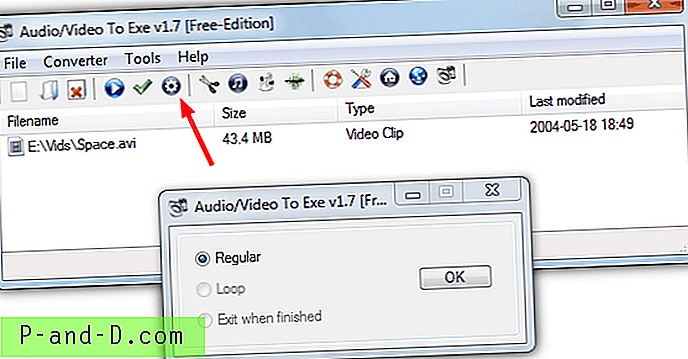
Programmet er en bærbar eksekverbar i en zip-fil, og alt hvad du behøver at gøre er at slippe mediefilen på vinduet eller gennemse efter den, flere kan konverteres i rækkefølge efter behov. Klik derefter på knappen Opret, den gratis version kan kun bruge Regelmæssig afspilning og Loop eller Exit, når du er færdig, er deaktiveret. Programmet har ingen andre indstillinger, der skal konfigureres, og konvertering er langt hurtigere end at bruge MakeInstantPlayer med outputfilnavnet det samme som originalen, men med en .exe-udvidelse.
Cirka 30 formater understøttes inklusive AAC, AC3, FLAC lyd og AVI, MKV, MP4 videofiler. Når du kører den eksekverbare video, åbner det et grundlæggende afspillervindue uden visuelle kontroller overhovedet, men du kan trykke på plads for at pause og bruge piletasterne eller klikke i vinduet for at springe eller hoppe baglæns eller fremad. Længst til venstre i vinduet er starten af filen, og jo højre du klikker i vinduet, jo længere ind i filens spilletid går det. En lydfil viser et visuelt display under afspilning.

Cirka 6 MB føjes til mediefilens størrelse for at oprette exe-filen, og som det forrige værktøj udtrækker den eksekverbare til Windows Temp-mappen for at afspille filen. Audio / Video To Exe har også nogle andre nyttige muligheder, såsom en simpel videokonverter (bitrates deaktiveret), en videoklipper, ID3 Tag editor, fange et billede fra et webcam og oprette Wave-filer fra andre lydformater.
Download lyd / video til Exe
Redaktørens note: Som du uden tvivl ved, bæres malware ofte i eksekverbare filer, så det er ikke en god ide at downloade video- eller lydfiler, der er pakket i eksekverbare, medmindre du er sikker på, at kilden kan stole på, og sørg derefter for at scanne filen, hvis du downloader den. Det samme gælder for filer, du modtager fra venner / familie, kør altid en scanning, før du spiller dem, bare i tilfælde af.





